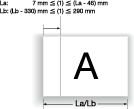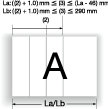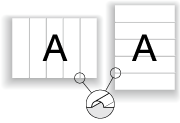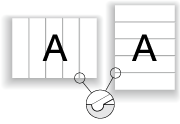Rillen von Papier
Wenn das System mit dem Broschürenfinisher SD-513 und der Rilleneinheit CR-101 ausgestattet ist, kann das Papier gerillt werden.
Wählen Sie die gewünschte Anzahl der Rillen (1, 2, 3 oder 4 Rillen) aus und legen Sie die Rillenposition fest.
Wählen Sie als konvexe Seite der Rillen die Vorderseite oder Rückseite.
Referenz
Die Anzahl der Rillen ist Abhängigkeit von den zu kombinierenden Kopierparametern begrenzt.
Wenn Falz.&Heft. oder Mehrf. Halb ausgewählt ist, kann nur eine Rille auf dem Deckblatt angebracht werden. Der Buchblock kann nicht gerillt werden. Ausführliche Informationen finden Sie Rillen eines Deckblatts im Falz- & Heftmodus oder Mehrfach-Broschüren-Falzmodus.
Wenn Wickelfalz ausgewählt ist, können nur zwei Rillen auf dem dreifach zu falzenden Papier angebracht werden. Ausführliche Informationen finden Sie Rillen von Papier im Multi-Wickelfalzmodus.
Wenn Klebebindung ausgewählt ist, können zwei oder vier Rillen auf dem Deckblatt angebracht werden. Der Buchblock kann nicht gerillt werden. Ausführliche Informationen finden Sie Über den Klebebinder PB-503.
Menüelement | Einstellung | Abbildung |
|---|---|---|
Anzahl Rillen Wählen Sie die gewünschte Option aus den Optionen 1 Stück, 2 Stück, 3 Stück und 4 Stück aus. Papierlänge La: 240 mm bis 336 mm Papierlänge Lb: 337 mm bis 488 mm | 1 Stück: Eine Rille wird angebracht. Rillenposition (1): Papier La: 7 mm bis (La - 46) mm (in Schritten von 0,1 mm) Papier Lb: (Lb - 330) mm bis 290 mm (in Schritten von 0,1 mm) |
|
2 Stück: Zwei Rillen werden angebracht. Rillenposition (2): Papier La: (Position (1) + 1,0) mm bis (La - 46) mm (in Schritten von 0,1 mm) Papier Lb: (Position (1) + 1,0) mm bis 290 mm (in Schritten von 0,1 mm) |
| |
3 Stück: Drei Rillen werden angebracht. Rillenposition (3): Papier La: (Position (2) + 1,0) mm bis (La - 46) mm (in Schritten von 0,1 mm) Papier Lb: (Position (2) + 1,0) mm bis 290 mm (in Schritten von 0,1 mm) |
| |
4 Stück: Vier Rillen werden angebracht. Rillenposition (4): Papier La: (Position (3) + 1,0) mm bis (La - 46) mm (in Schritten von 0,1 mm) Papier Lb: (Position (3) + 1,0) mm bis 290 mm (in Schritten von 0,1 mm) |
| |
Rillenseite Wählen Sie Vorderseite oder Rückseite. | Vorderseite: Bringt Rillen auf der Vorderseite an. |
|
Rückseite: Bringt Rillen auf der Rückseite an. |
|
Legen Sie das Original an.
Drücken Sie auf das Register KOPIE, um den Bildschirm KOPIE anzuzeigen.
Drücken Sie auf Ausgabeeinst.
Der Bildschirm Ausgabeeinstellung wird angezeigt.
Drücken Sie auf Rillen.
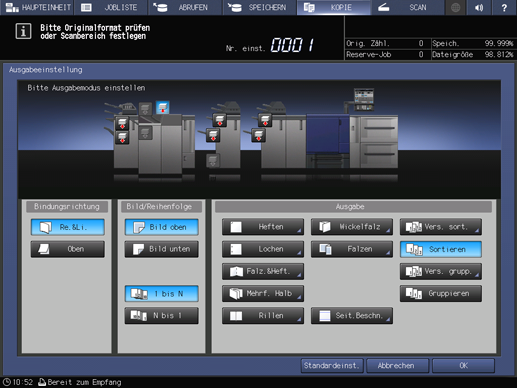
Der Einstellungsbildschirm Rillen wird angezeigt.
Wählen Sie die Anzahl der Rillen.
Wählen Sie die gewünschte Taste aus den Tasten 1 Stück bis 4 Stück aus.
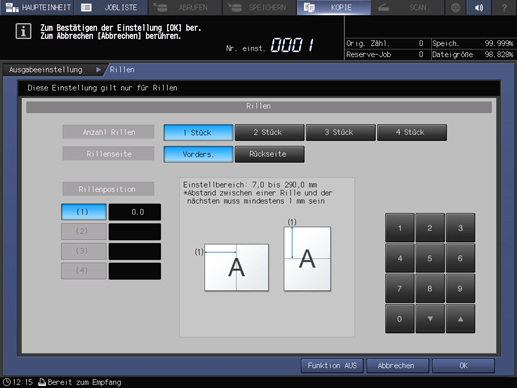
Legen Sie die Rillenposition fest.
Wählen Sie (1) für Rillenposition und geben Sie über die Bildschirmtastatur oder mit down/up die erste Rillenposition ein. Geben Sie auf dieselbe Weise die zweite und die nachfolgenden Rillenpositionen an.
zusätzliche ErklärungDie verfügbare Rillenposition variiert in Abhängigkeit von der Papierlänge (Länge der langen Seite).
Bei einer Papierlänge La zwischen 240 mm und 336 mm wird die Rillenposition (1) auf 7 mm bis (La - 46) mm (in Schritten von 0,1 mm) eingestellt.
Bei einer Papierlänge La zwischen 337 mm und 488 mm wird die Rillenposition (1) auf (La - 330) mm bis 290 mm (in Schritten von 0,1 mm) eingestellt.
zusätzliche ErklärungDie zweite und die nachfolgenden Rillenpositionen werden auf (La - 46) mm vom höheren Wert als die voreingestellte Rillenposition um 1,0 mm eingestellt, wenn die Papierlänge La zwischen 240 mm und 336 mm liegt. Bei einer Papierlänge La zwischen 337 mm und 488 mm werden die zweite und die nachfolgenden Rillenpositionen auf 290 mm vom höheren Wert als die voreingestellte Rillenposition um 1,0 mm eingestellt.
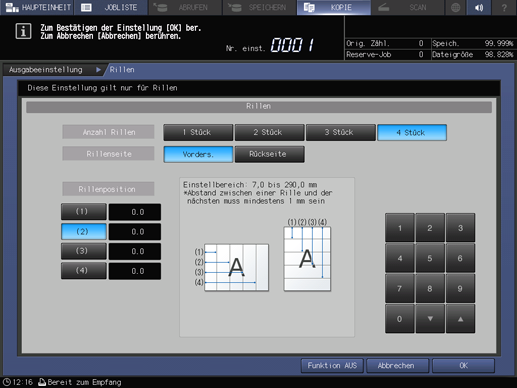
Wählen Sie die Rillenseite aus.
Wählen Sie unter Rillenseite die Option Vorderseite oder Rückseite.
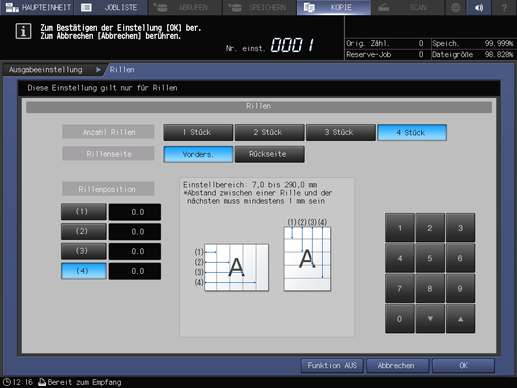
Drücken Sie OK.
zusätzliche ErklärungDrücken Sie auf Abbrechen, um die vorherigen Einstellungen wiederherzustellen.
zusätzliche ErklärungDrücken Sie auf Funktion AUS, um die Funktion zu deaktivieren und gleichzeitig die aktuelle Einstellung beizubehalten.
Damit wird der Bildschirm Ausgabeeinstellung wieder angezeigt.
Drücken Sie auf OK im Bildschirm Ausgabeeinstellung, um zum Bildschirm KOPIE zurückzukehren.
Unter Ausgabeeinst. im Bildschirm KOPIE zeigt ein Symbol die eingestellte Funktion an.
Wählen Sie nach Bedarf zusätzliche Kopiereinstellungen aus.
Geben Sie die gewünschte Druckmenge über die Tastatur ein.
Drücken Sie auf Start am Bedienfeld.
zusätzliche ErklärungWenn die Rillenpositionen auf dem Ausgabepapier nicht korrekt sind, geben Sie die Rillenpositionen erneut im Bildschirm der Rilleneinstellung so wie in Schritt 6 beschrieben ein. Wenn beispielsweise 210 mm eingegeben wird, wird die Rille bedingt durch die Ausdehnung des Papiers unter Umständen bei 211 mm angebracht. Geben Sie in diesem Fall 209 mm ein.